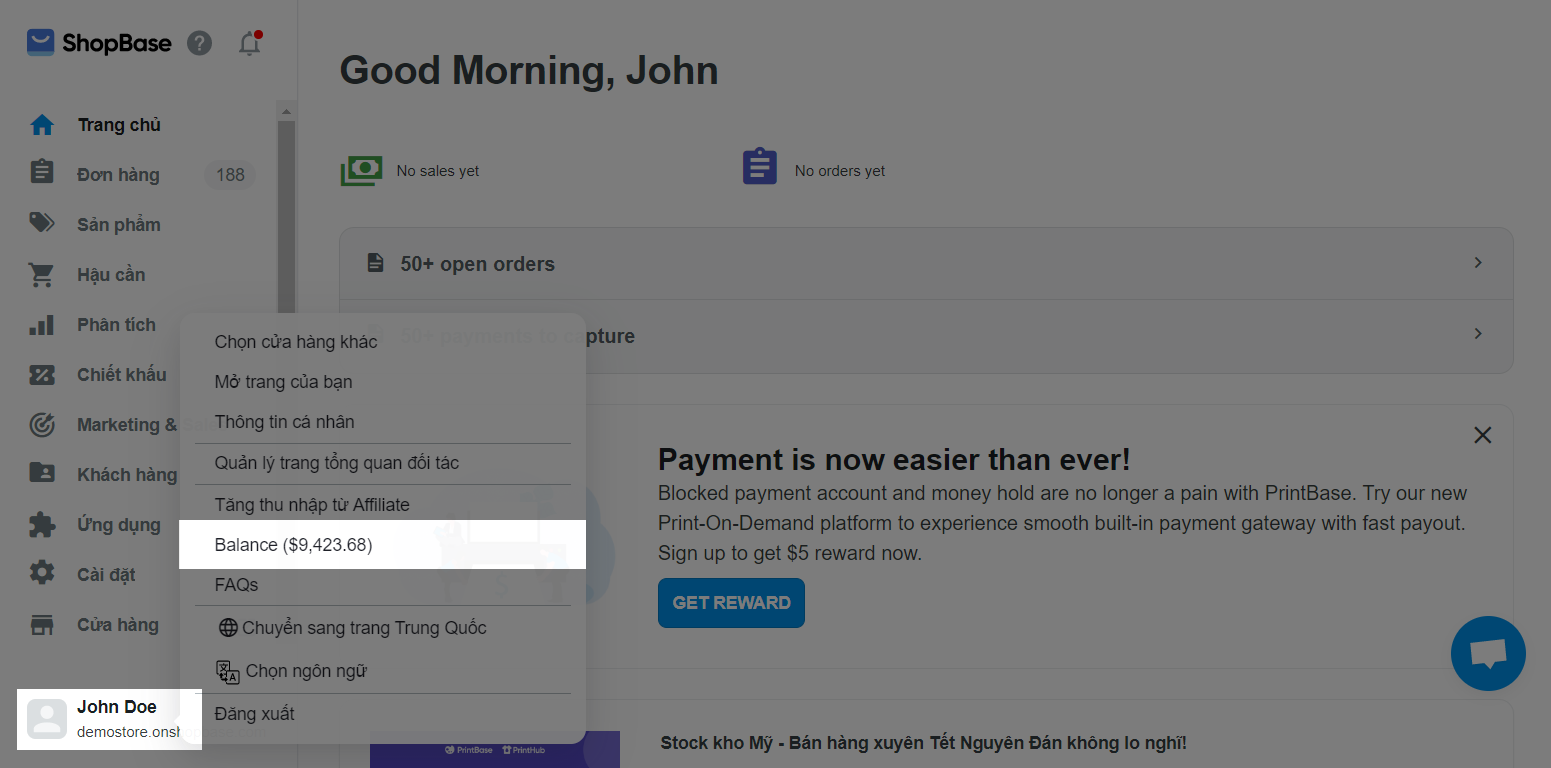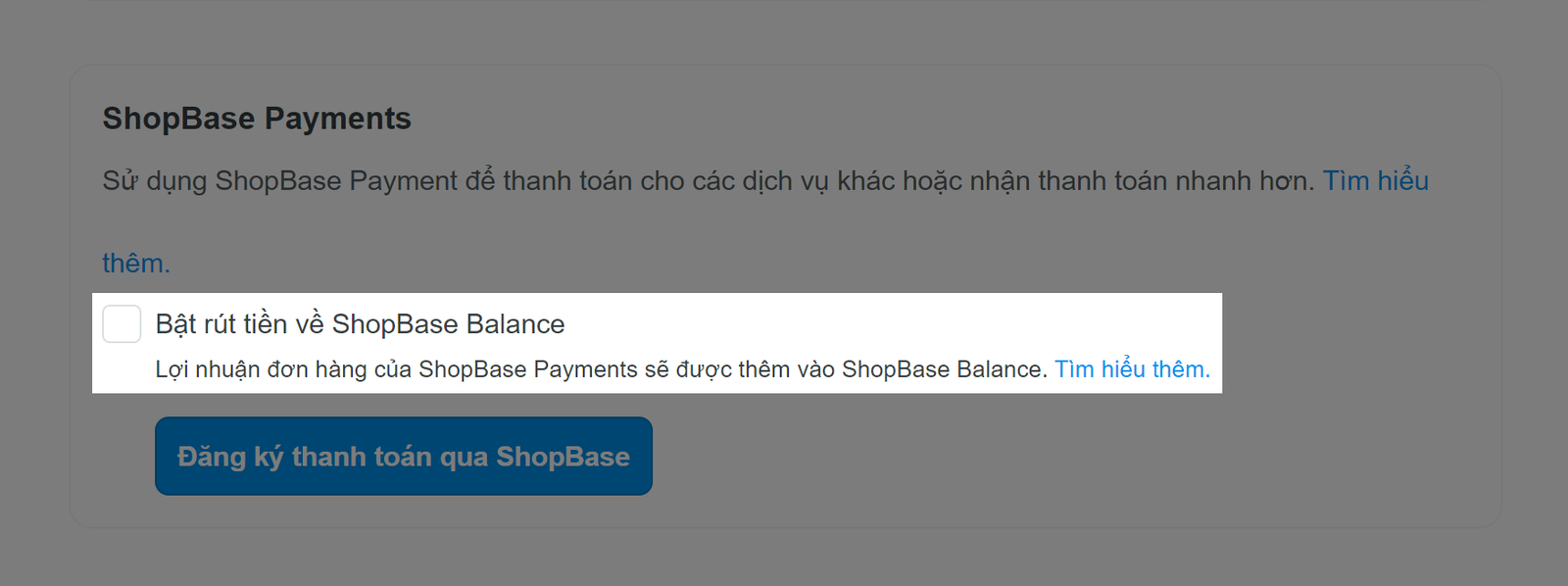Bạn có thể nạp tiền từ thẻ ngân hàng của mình vào tài khoản ShopBase Balance để thanh toán cho các khoản phí trên cửa hàng. Có hai cách để nạp tiền là nạp tiền thủ công và nạp tiền tự động. Bài viết này sẽ hướng dẫn bạn nạp tiền vào tài khoản ShopBase Balance chỉ trong một vài bước đơn giản.
Nội dung bài viết
A. Ngưỡng mặc định trong Balance
D. Nhận lợi nhuận đơn hàng của ShopBase Payments
A. Ngưỡng mặc định trong Balance
Khi số dư tài khoản ShopBase Balance của bạn đạt dưới - $0.00, hệ thống của chúng tôi sẽ tự động nạp tiền vào tài khoản. Khoản tiền sẽ được rút từ thẻ tín dụng đang kết nối với tài khoản Balance của bạn.
B. Nạp tiền thủ công
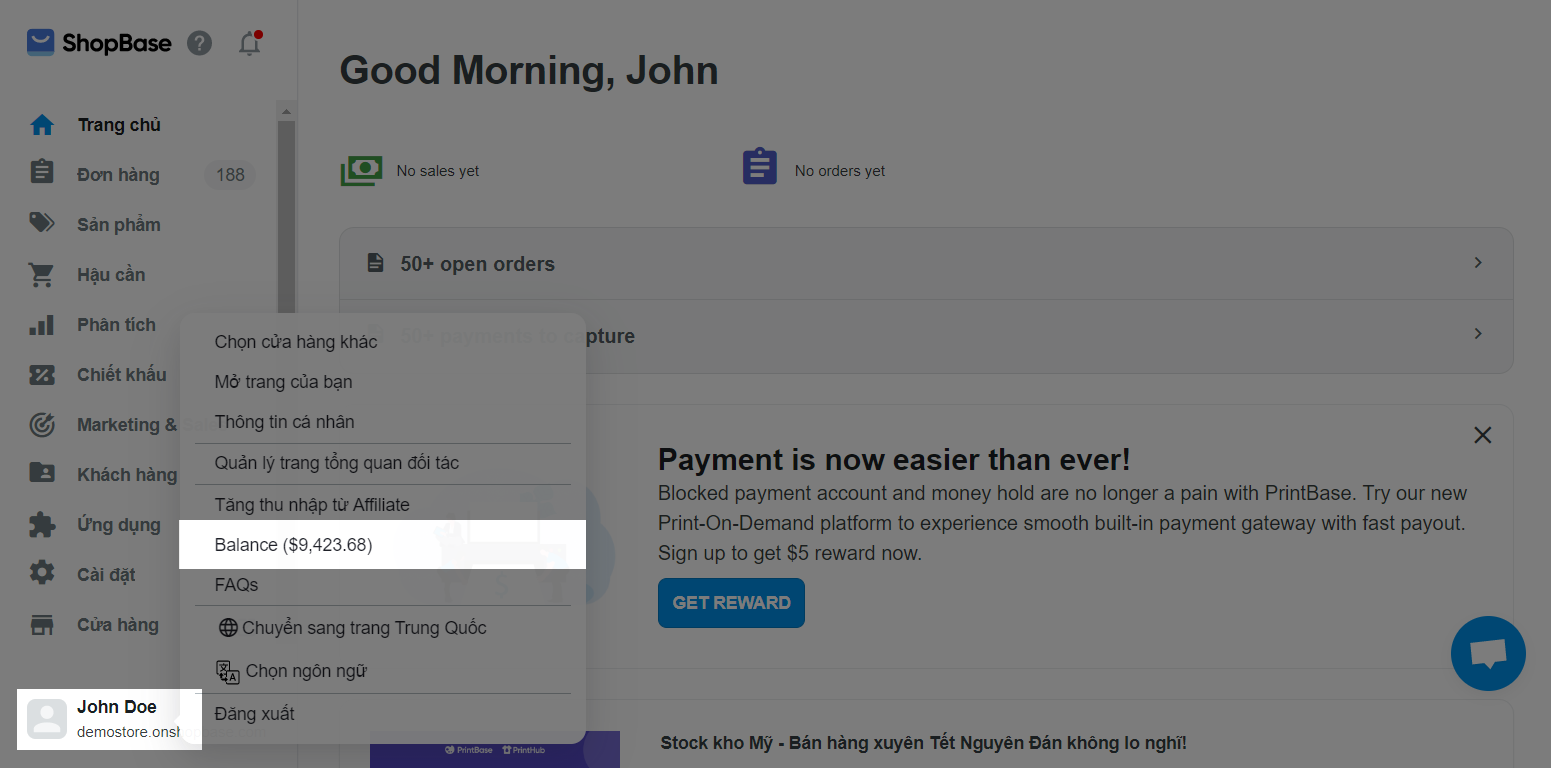
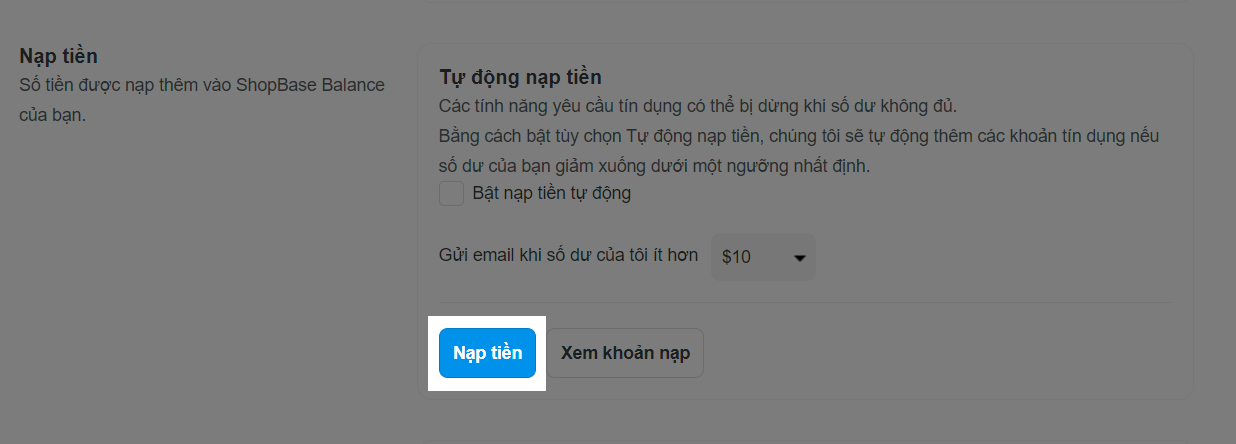
Kiểm tra số tiền nạp bằng cách nhấp vào lựa chọn bên dưới (Choose amount to add by clicking on the option below) trong mục Số tiền nạp (Top up amount) hoặc điền số tiền muốn nhập vào tài khoản trong ô trống phía dưới Khoản khác (Other amount).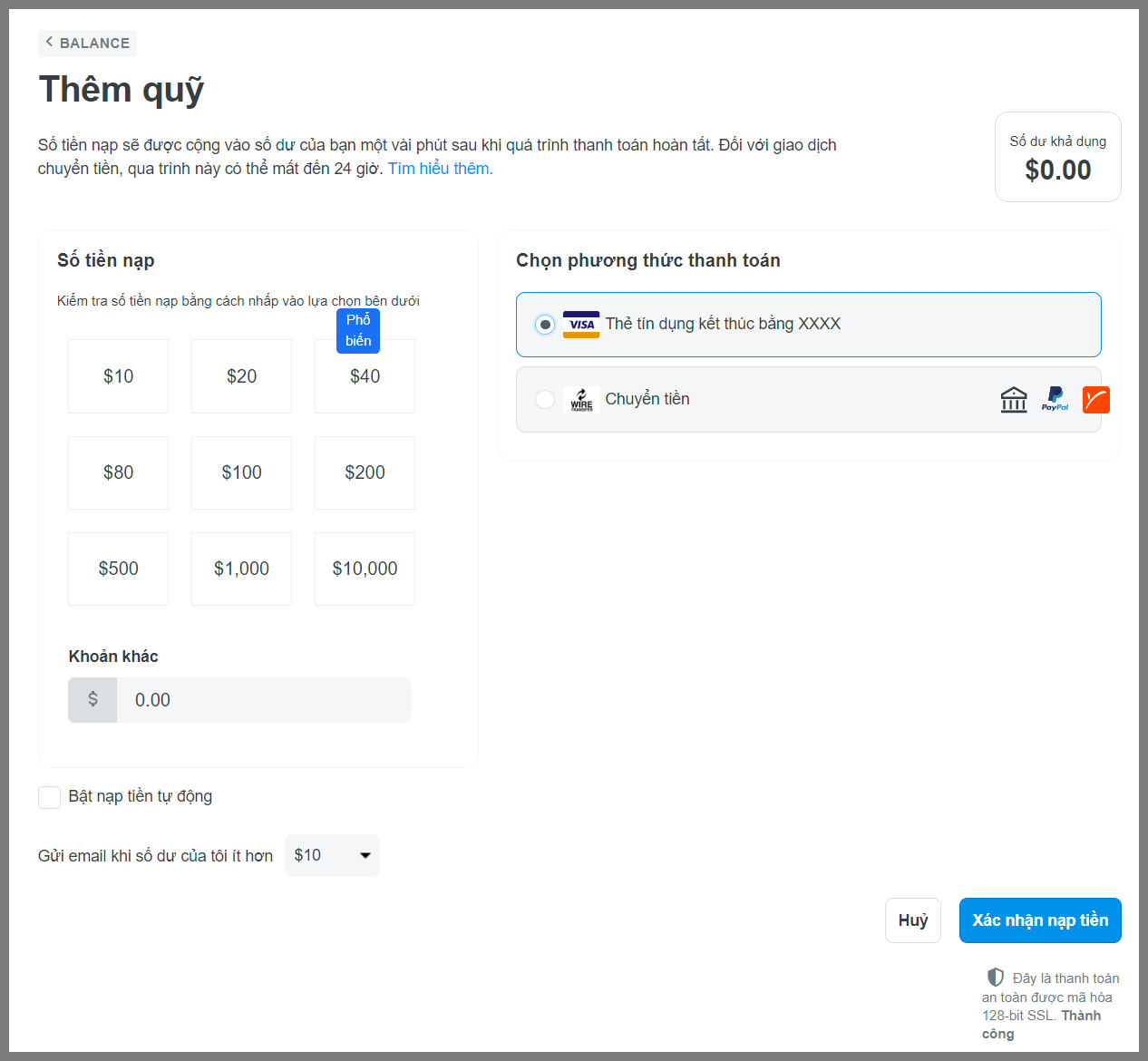
Nếu bạn chọn hình thức Thẻ tín dụng (Credit card), vui lòng thêm thẻ tín dụng của bạn vào trang quản trị trước khi thực hiện nạp tiền vào tài khoản ShopBase Balance.
Nếu bạn chọn hình thức chuyển khoản Chuyển tiền (Wire Transfer):
Hãy ghi rõ ghi chú tham chiếu trong giao dịch của mình để ShopBase có thể xử lý việc thanh toán nhanh hơn (Make sure you include the reference note in your transaction so that we can proceed with your payment faster). là mã giao dịch trên hệ thống ShopBase, hãy sao chép và dán mã này trong phần nội dung chuyển khoản của phương thức thanh toán bạn dùng để ShopBase kiểm tra thông tin giao dịch nhanh hơn.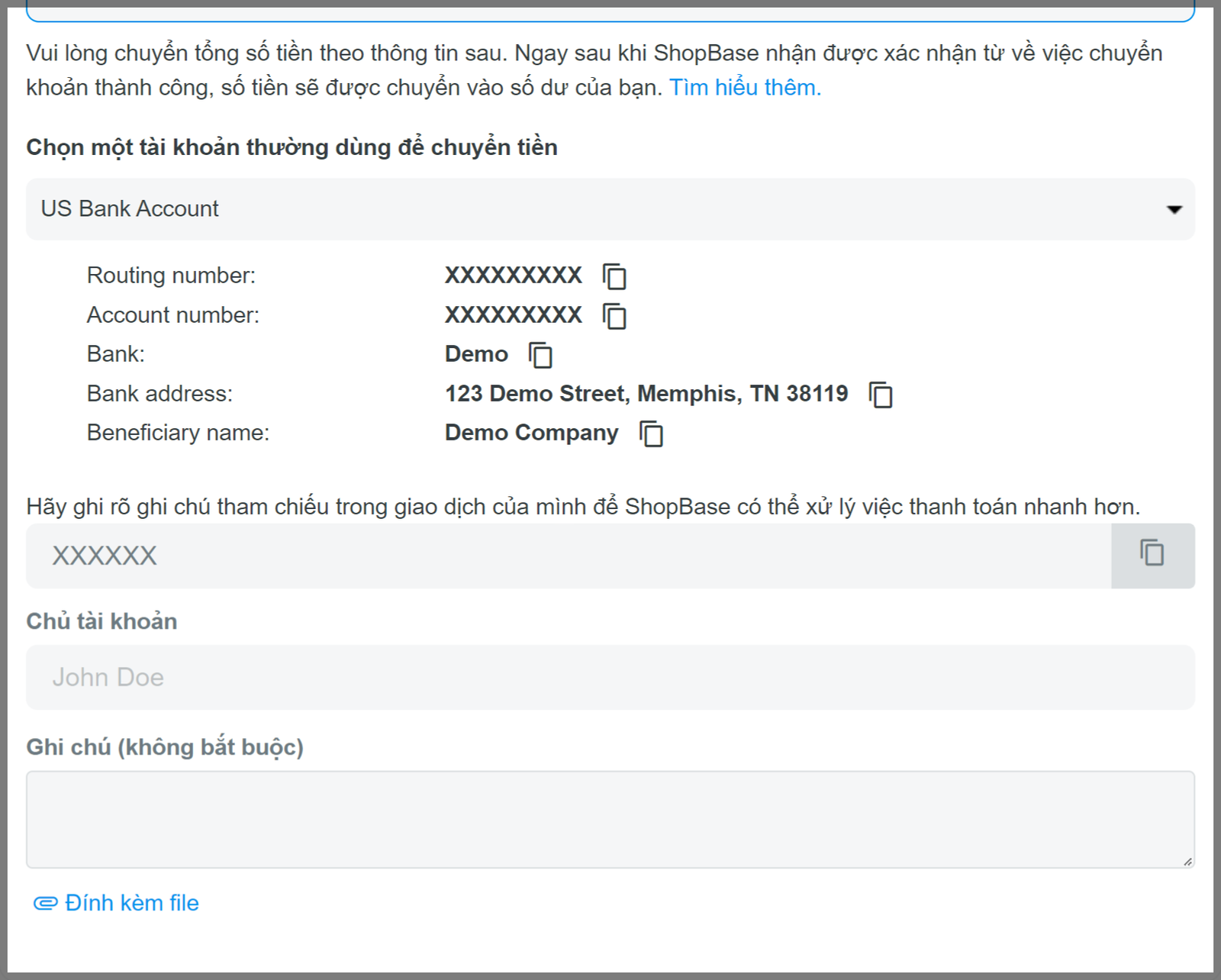
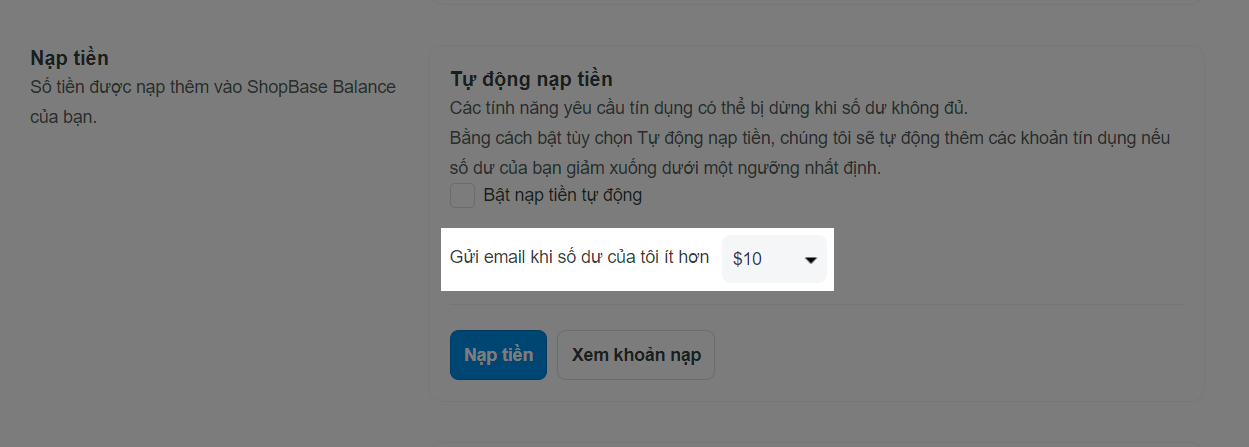
Nếu số dư hiện tại của bạn thấp hơn ngưỡng cảnh báo được thiết lập trong phần Gửi email khi số dư của tôi ít hơn (Send an email when my balance falls below), một thông báo cũng sẽ được hiển thị ở đầu trang ShopBase Balance của bạn như bên dưới.
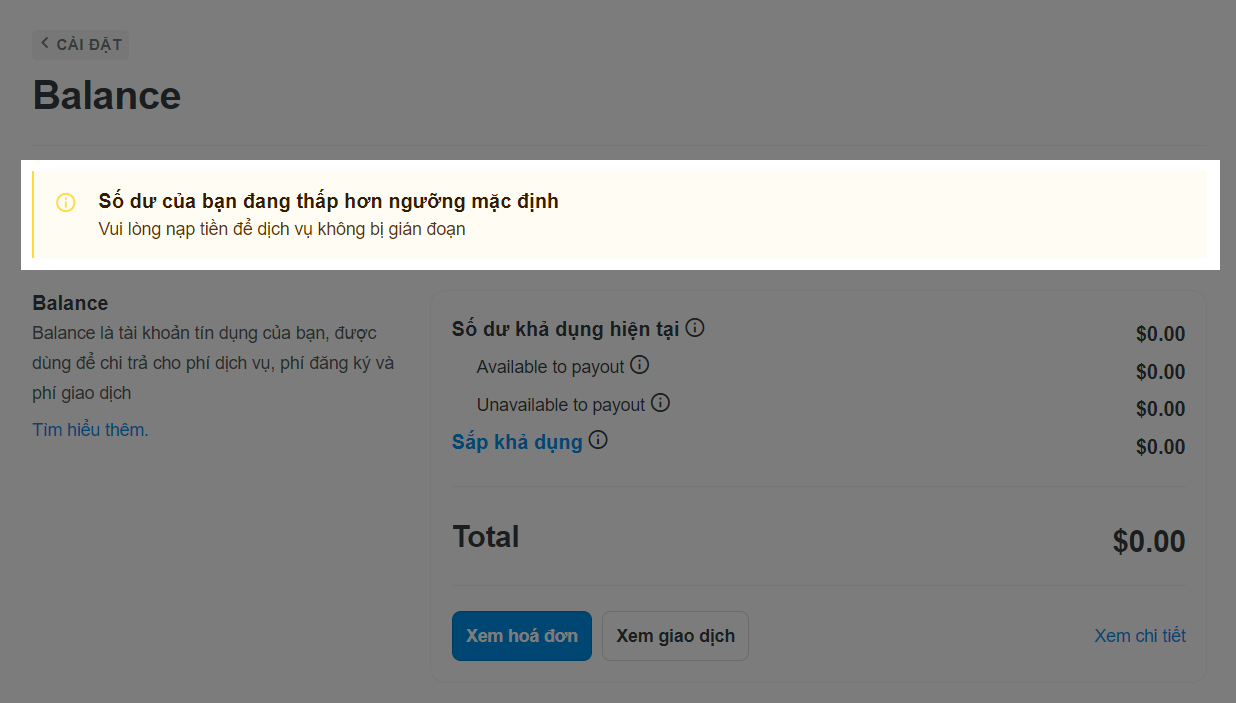
C. Nạp tiền tự động
Tính năng này nhằm mục đích giảm thiểu khả năng các dịch vụ tính phí bạn đang sử dụng trên trang ngừng hoạt động do tài khoản ShopBase Balance của bạn không đủ tiền. Bạn có thể thiết lập một ngưỡng nhất định sẽ cho phép ShopBase tự động nạp thêm tín dụng nếu số dư của bạn giảm xuống dưới ngưỡng này.
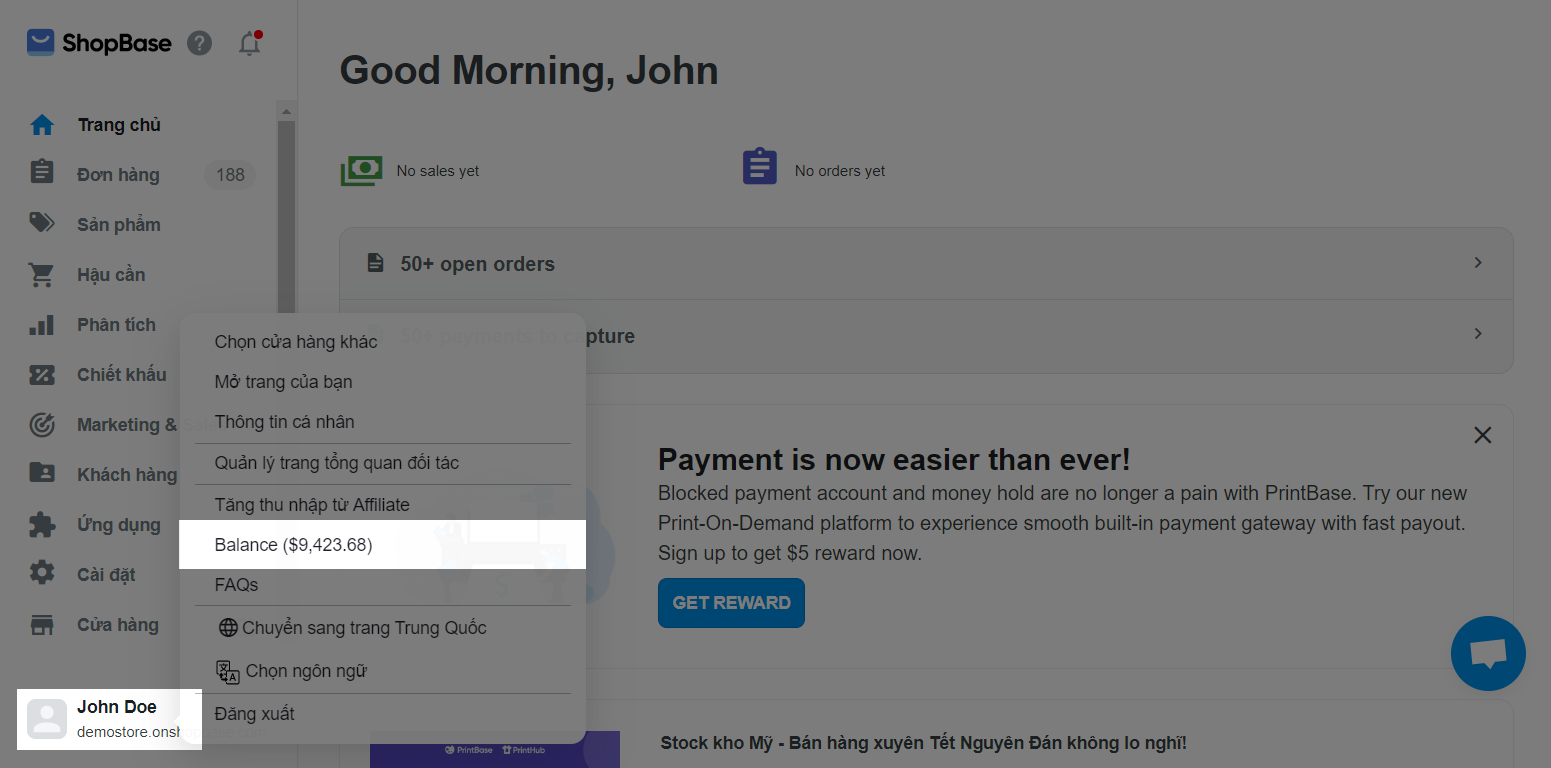
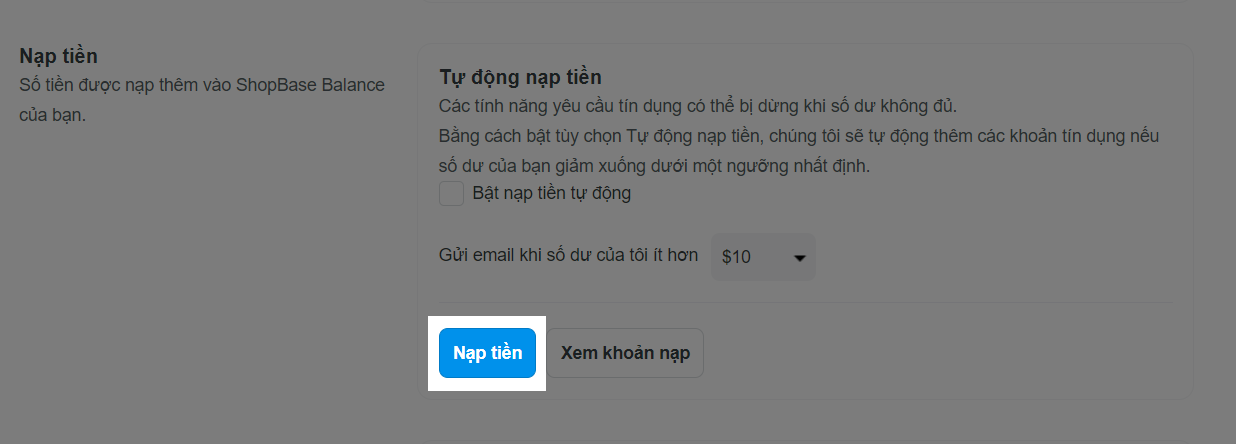
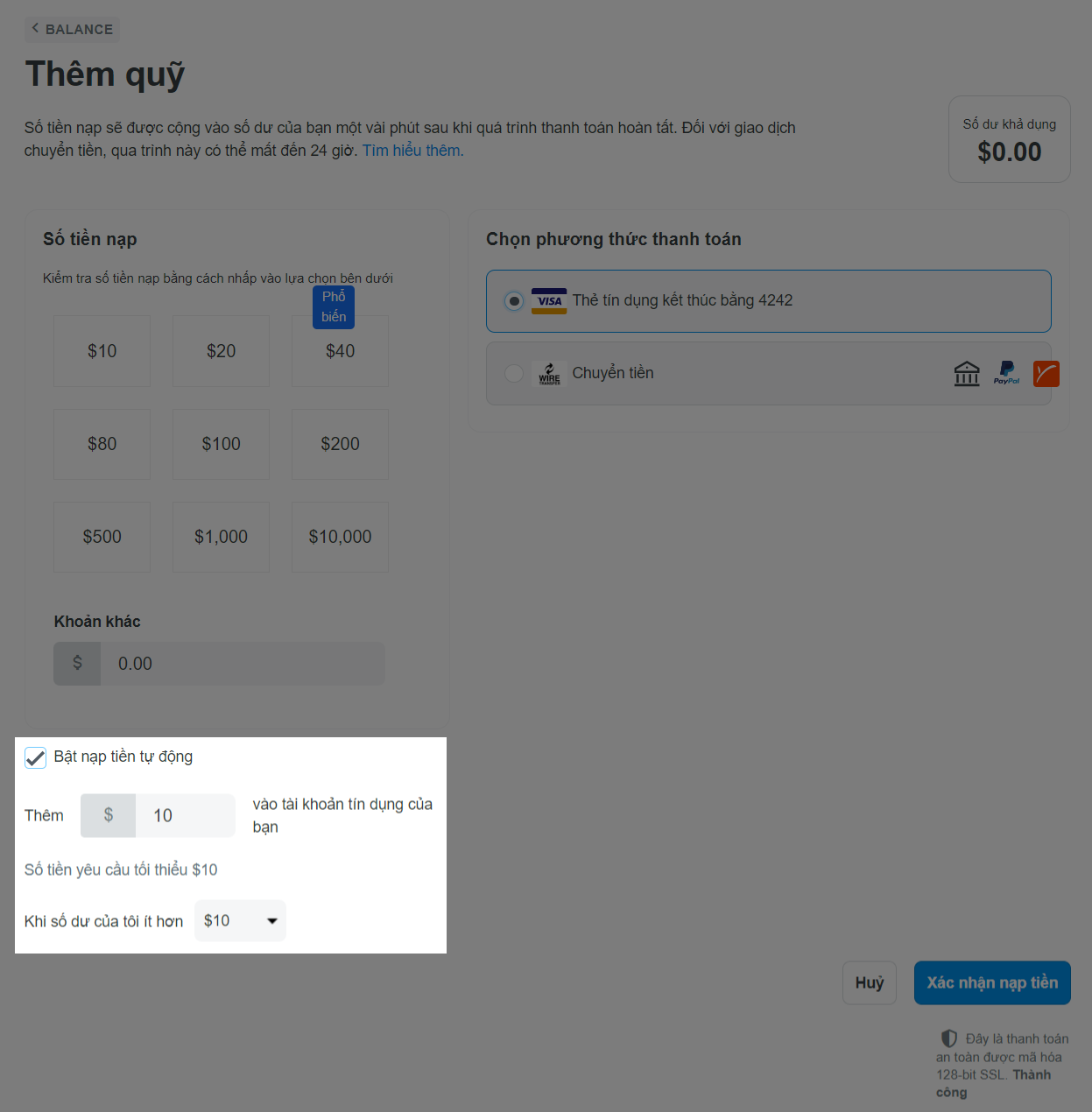
Bạn cũng có thể tìm mục Tự động nạp tiền (Auto Top-up) trong trang ShopBase Balance, đánh dấu chọn Bật nạp tiền tự động (Enable auto recharge). Điền số tiền bạn muốn tự động nạp từ thẻ trong phần Thêm $... vào tài khoản tín dụng của bạn (Add $... to your credit account) và điều kiện để tự động nạp tiền là khi số dư dưới một ngưỡng nhất định được thiết lập trong phần Khi số dư của tôi ít hơn (When my balance falls below) rồi nhấp vào Lưu thay đổi (Save changes) để hoàn tất.
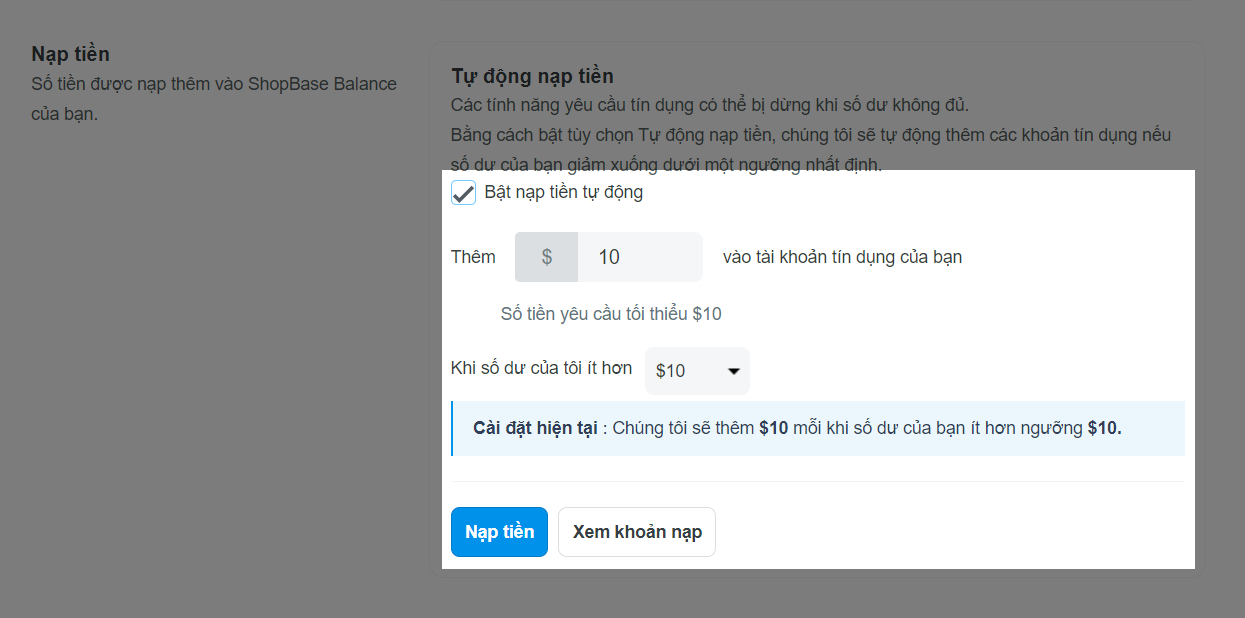
Nếu giao dịch nạp tiền tự động không thành công và ShopBase Balance của bạn thấp hơn một ngưỡng nhất định như đã được thiết lập, hệ thống sẽ tự động nạp tiền tiếp sau ba ngày.
Tham khảo thêm: Trường hợp ngưỡng của tài khoản Balance xuống dưới mức mặc định.
Khách hàng cần phải đảm bảo thẻ của mình được kết nối vào ShopBase Balance là thẻ chính chủ. Trong trường hợp ShopBase nhận được khiếu nại về việc thẻ bị ăn cắp hoặc hệ thống phát sinh khiếu nại trên cổng thanh toán thì tài khoản sẽ bị xử lý theo Điều khoản dịch vụ của ShopBase. Số dư còn lại trong ShopBase Balance của khách hàng sẽ được rà soát và thu lại trong trường hợp cần thiết để bù đắp cho các chi phí khiếu nại phát sinh sau đó. Để gửi các yêu cầu hỗ trợ và phản ánh, vui lòng gửi email đến hòm thư mod@shopbase.com.
D. Nhận lợi nhuận đơn hàng của ShopBase Payments
Bạn có thể đăng ký ShopBase Payment để nhận lợi nhuận đơn hàng trực tiếp vào ShopBase Balance và sử dụng các dịch vụ khác của ShopBase một cách nhanh chóng và thuận tiện. Vui lòng tham khảo thêm thông tin về ShopBase Payments trong bài viết này.